Word排版案例之word个人简历制作案例图文详细教程
办公软件是指可以进行文字处理、表格制作、幻灯片制作、图形图像处理、简单数据库的处理等方面工作的软件。目前办公软件朝着操作简单化,功能细化等方向发展。办公软件的应用范围很广,大到社会统计,小到会议记录,数字化的办公,离不开办公软件的鼎力协助。另外,政府用的电子政务,税务用的税务系统,企业用的协同办公软件,这些都属于办公软件。
现在主流简历风格都是图文并茂型,在使用word排版时,需要掌握的知识点有:形状的插入与编辑,文本框的使用,文本框结合表格的使用,图片的插入,效果图如下:
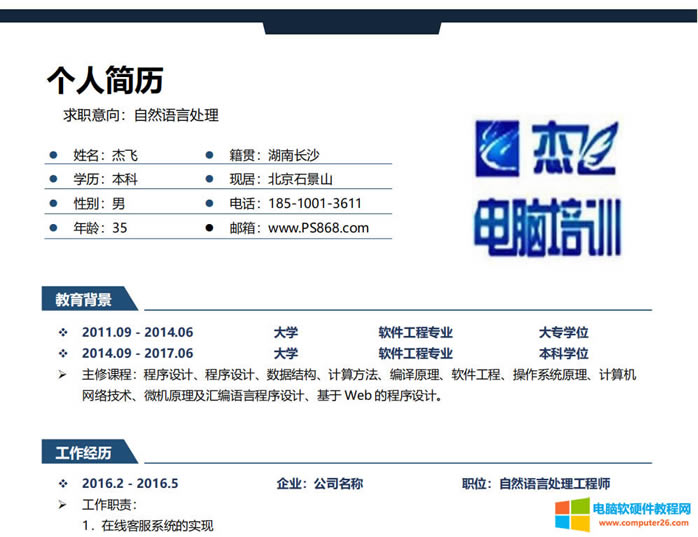
第一步:通过插入形状,先绘制矩形与梯形,然后对绘制后的图形改变填充颜色,并对梯形改变为方向,默认在word程序中梯形向上。
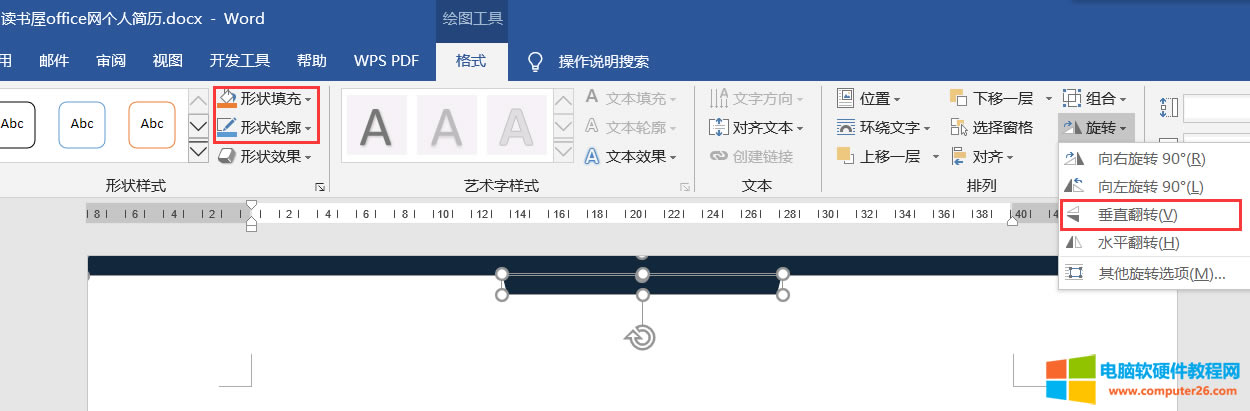
第二步:绘制两个文本框并输入内容,并改变字体、大小,段落对齐方式统一改为居左对齐,然后按shift键同时把两个文本框选定,设置格式对齐,并且设置文本框为无填充,无轮廓。
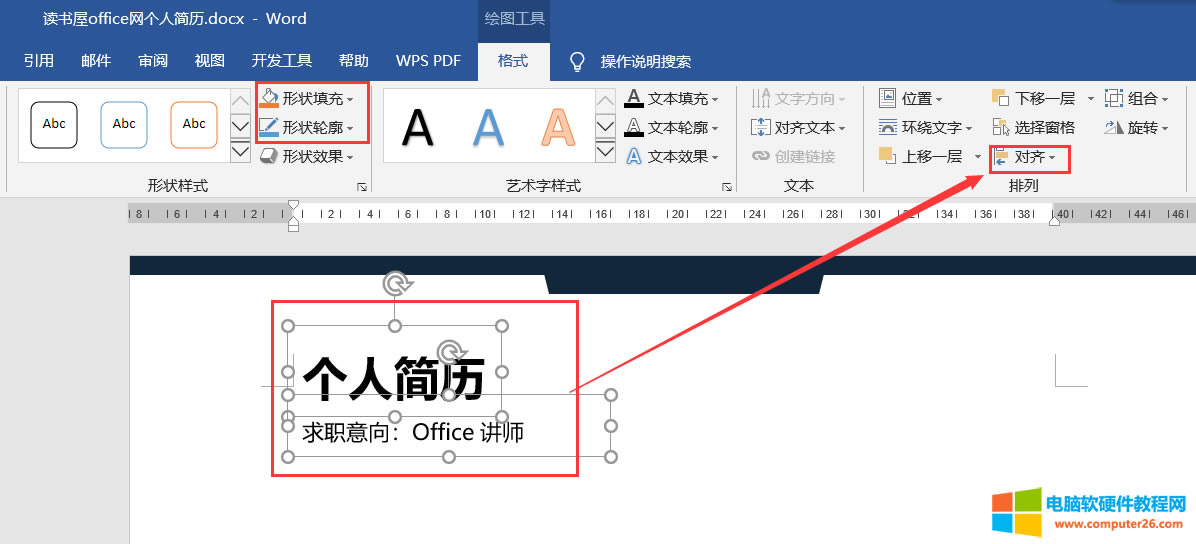
第三步:个人简介信息是每一行的文字下边都有一条线,而且还很均匀,而且还可以在任意位置出现,那么这个Word排版实例主要知识点就是先绘制一个文本框,然后在文本框里面绘制表格,然后调整表格的大小,并对表格设置边框。
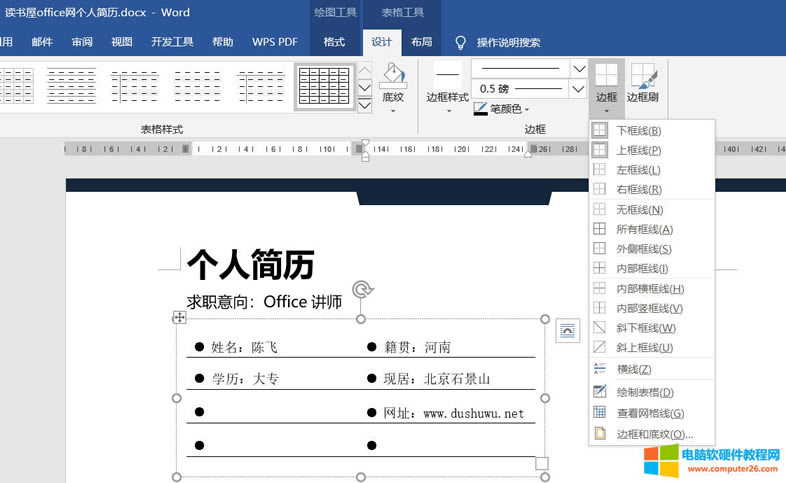
在文本框插入的表格是四行两列,简介信息前边的圆形,可以通过“插入”—“符号”进行插入,先把边框改成无框线,然后再单击下框线与内部横框线。
第四步:先把光标定位在空白处,然后插入图片,对插入图片先改变环绕方式为:四周型,然后调整大小,并把图片移动到合适位置。
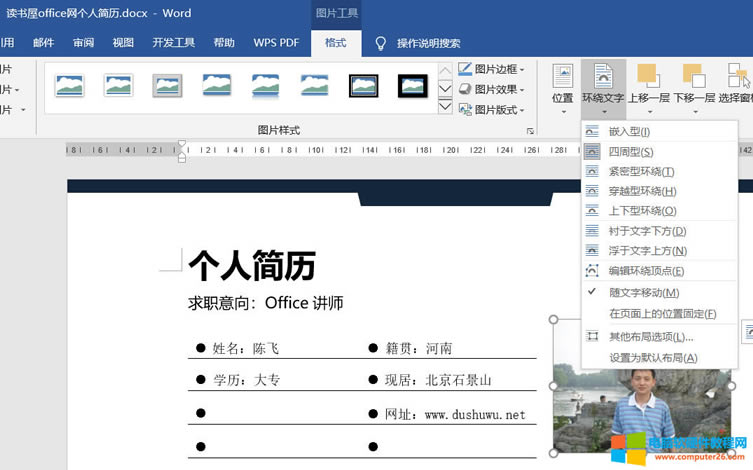
第五步:绘制倾斜矩形,默认是没有倾斜矩形的,先绘制一个矩形,然后通过“绘图工具”—“编辑形状”—“编辑顶点”,然后在形状上出现的红色点上拖动即可。最后再绘制文本框与直线即可。
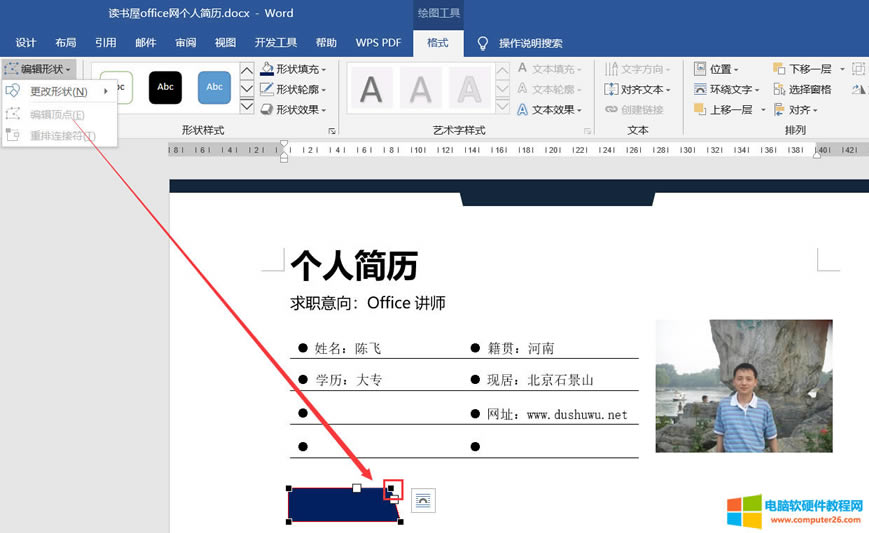
第六步:下方各行内容对齐,还是通过绘制文本框后,再绘制表格,最后对表格去掉框线即可。
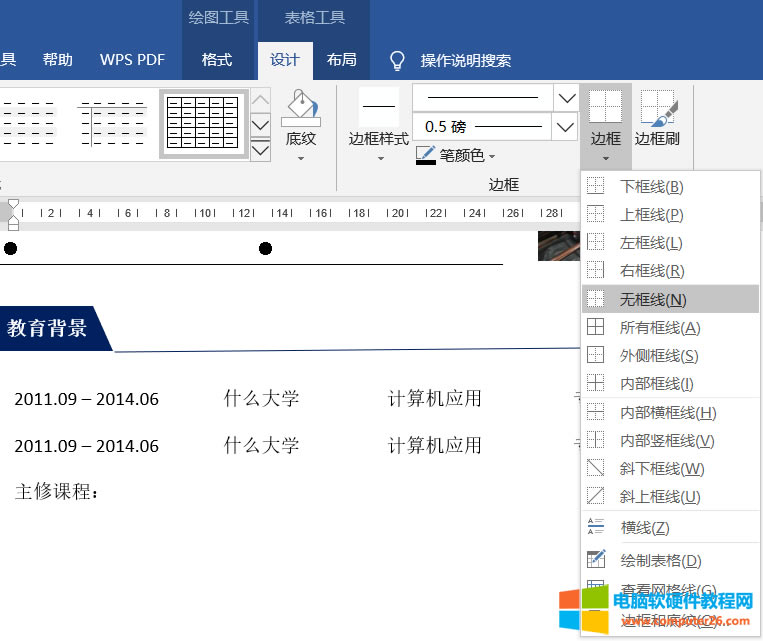
Office办公软件是办公的第一选择,这个地球人都知道。
……